Pour optimiser l’utilisation du bouton d’action de votre iPhone 15 Pro, la configuration d’un raccourci iOS personnalisé est essentielle pour un gain de temps notable. Cette manipulation est aisée si l’application Raccourcis vous est familière. Cependant, si vous êtes novice ou en manque d’inspiration, voici une sélection d’exemples performants pour vous guider.
Comment personnaliser le bouton d’action de votre iPhone avec un raccourci
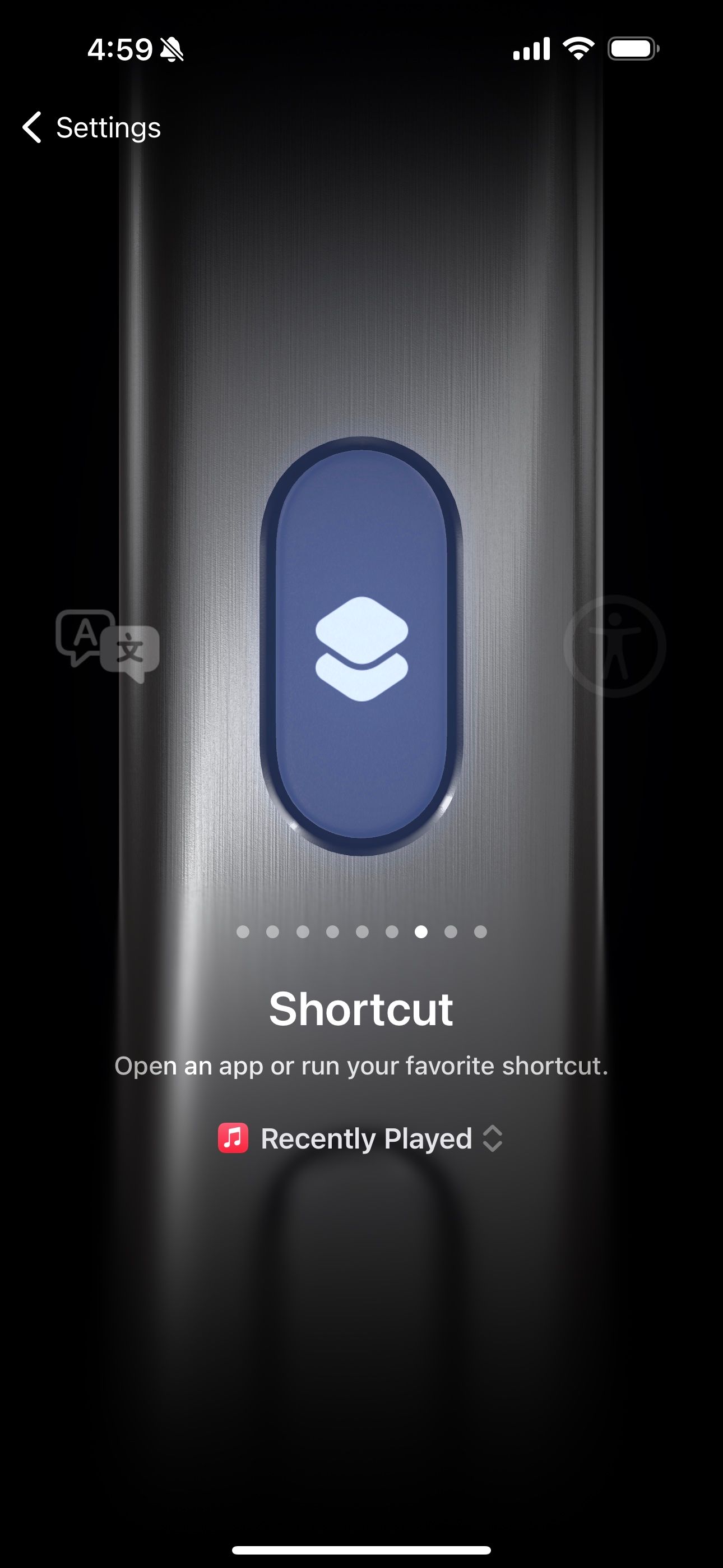
Avant de débuter, il est crucial de savoir comment associer un raccourci au bouton d’action de votre iPhone. Rendez-vous dans l’application Réglages, puis sélectionnez « Bouton Action ». Faites défiler vers la gauche jusqu’à repérer l’option « Raccourci ».
Choisissez le raccourci désiré; dorénavant, une pression prolongée sur le bouton Action déclenchera le raccourci sélectionné, confirmé par une notification sur la Dynamic Island de votre iPhone.
Pour chaque suggestion de raccourci listée ci-après, commencez par la créer dans l’application Raccourcis, puis paramétrez-la via l’application Réglages sur le bouton Action de votre iPhone, comme précédemment mentionné.
1. Saisir rapidement une information dans une note
N’est-il pas pratique de pouvoir consigner rapidement une information sur votre iPhone sans avoir à chercher l’application Notes ou à faire glisser votre doigt depuis le Centre de contrôle ? Grâce à l’application Raccourcis, vous pouvez programmer le bouton d’action de votre iPhone pour ouvrir une nouvelle note en un seul clic, vous permettant ainsi de commencer à écrire instantanément.
Pour configurer ce raccourci, lancez l’application Raccourcis, appuyez sur le bouton « + » situé en haut à droite et sélectionnez « Ajouter une action ». Recherchez ensuite « note » et choisissez l’action « Créer une note » parmi les options proposées. Vous avez même la possibilité de la pré-remplir avec un texte défini ou de l’enregistrer systématiquement dans un dossier de votre choix.
2. Commander l’éclairage de votre domicile
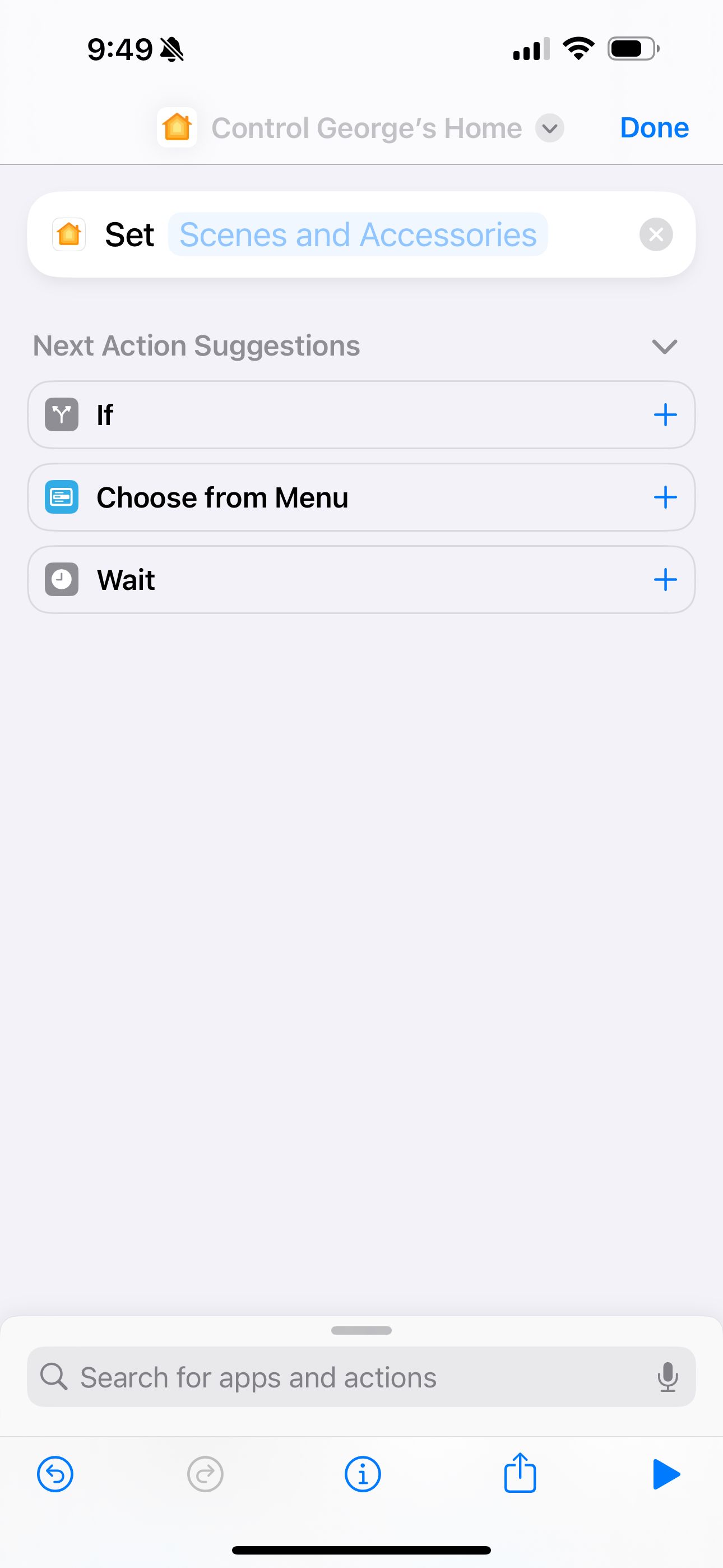
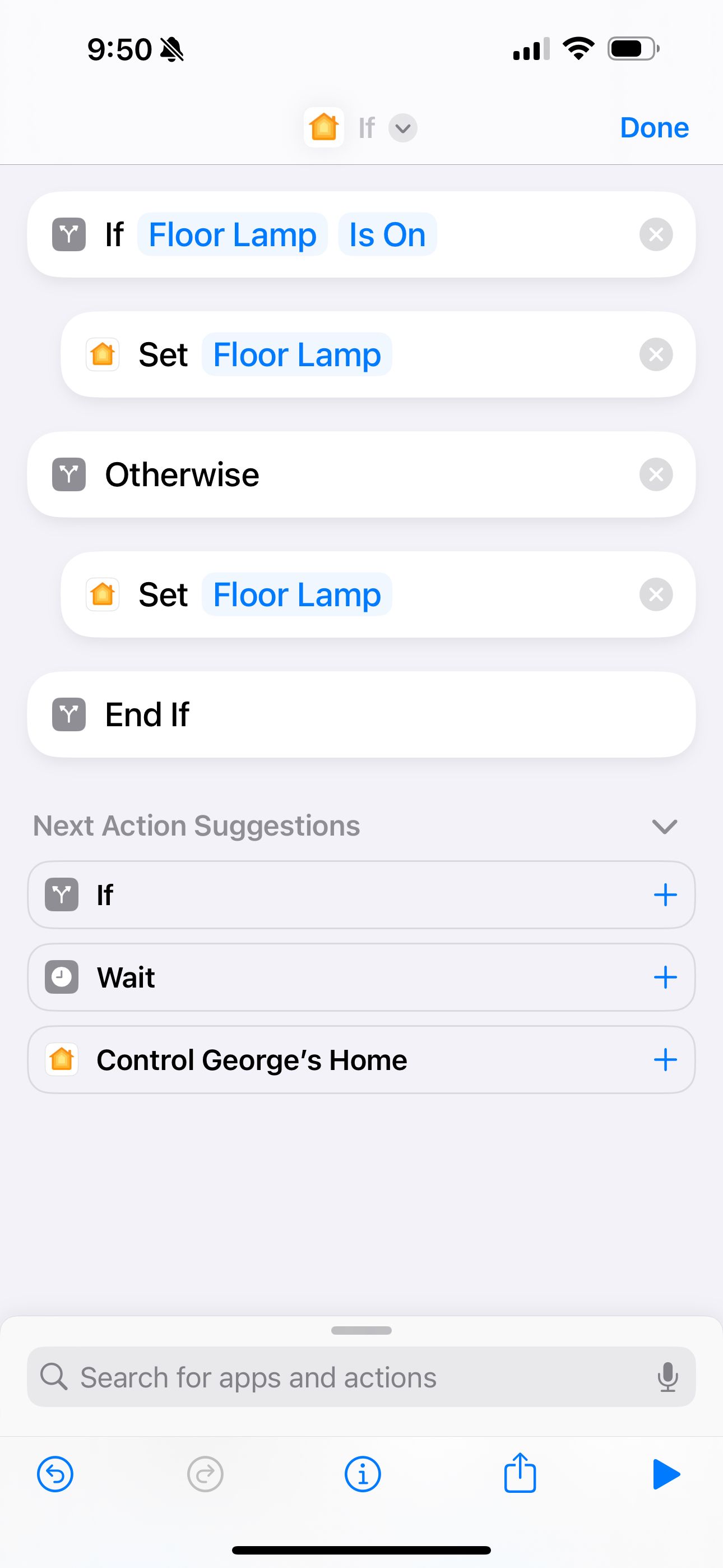
Si vous possédez des éclairages intelligents compatibles HomeKit, vous pouvez configurer le bouton d’action de votre iPhone pour activer une scène spécifique. Pour cela, dans l’application Raccourcis, recherchez « domicile » dans le menu « Ajouter une action » et choisissez l’option « Contrôler ma maison ». Sélectionnez ensuite la scène ou l’accessoire souhaité. Votre raccourci est quasiment prêt à l’emploi.
De plus, vous pouvez ajouter une action « Si » à votre raccourci pour activer ou désactiver vos lumières selon leur état actuel. Par exemple, si vous quittez votre domicile et que les lumières sont allumées, une pression sur le bouton Action les éteindra. Inversement, en rentrant chez vous, si toutes les lumières sont éteintes, une pression les allumera. L’action « Si » apparaît dans les suggestions lors de la création de ce raccourci.
3. Ajouter un événement au calendrier en un instant
Peut-être n’avez-vous pas besoin de noter une information spécifique, mais plutôt de vous rappeler un événement prochain. Dans ce cas, utilisez les raccourcis pour que le bouton d’action ouvre la fenêtre « Nouvel événement » de l’application Calendrier d’Apple.
Recherchez « calendrier » après avoir cliqué sur « Ajouter une action » dans le menu de création de raccourcis, puis choisissez « Ajouter un nouvel événement » parmi les résultats. Veillez à sélectionner « Demander à chaque fois » pour chaque champ en effectuant un appui long.
Certaines applications de calendrier tierces prennent également en charge cette fonctionnalité. Si vous utilisez une application différente de celle d’Apple, essayez de la rechercher dans Raccourcis pour vérifier si l’action appropriée est disponible.
4. Lancer votre propre station musicale
Si vous êtes familier avec l’utilisation de Siri et d’Apple Music, vous connaissez peut-être la commande « Lecture de musique ». Cette commande lance votre station musicale personnalisée, adaptée par Apple Music en fonction de vos préférences et de votre historique d’écoute. Les recommandations sont généralement pertinentes. Ainsi, que vous souhaitiez écouter de la musique en premier plan ou en fond sonore, envisagez d’associer votre bouton d’action à cette station.
Après avoir cliqué sur « Ajouter une action » dans le menu contextuel, recherchez « musique » et l’action « Lire de la musique ». Ensuite, sélectionnez le champ « Musique » et choisissez « Écouter » ou « Radio » pour trouver votre station. Elle devrait être identifiée par votre nom. Vous pouvez également utiliser cette action de raccourci pour lier le bouton d’action de votre iPhone à une liste de lecture ou à un artiste de votre bibliothèque.
5. Activer ChatGPT
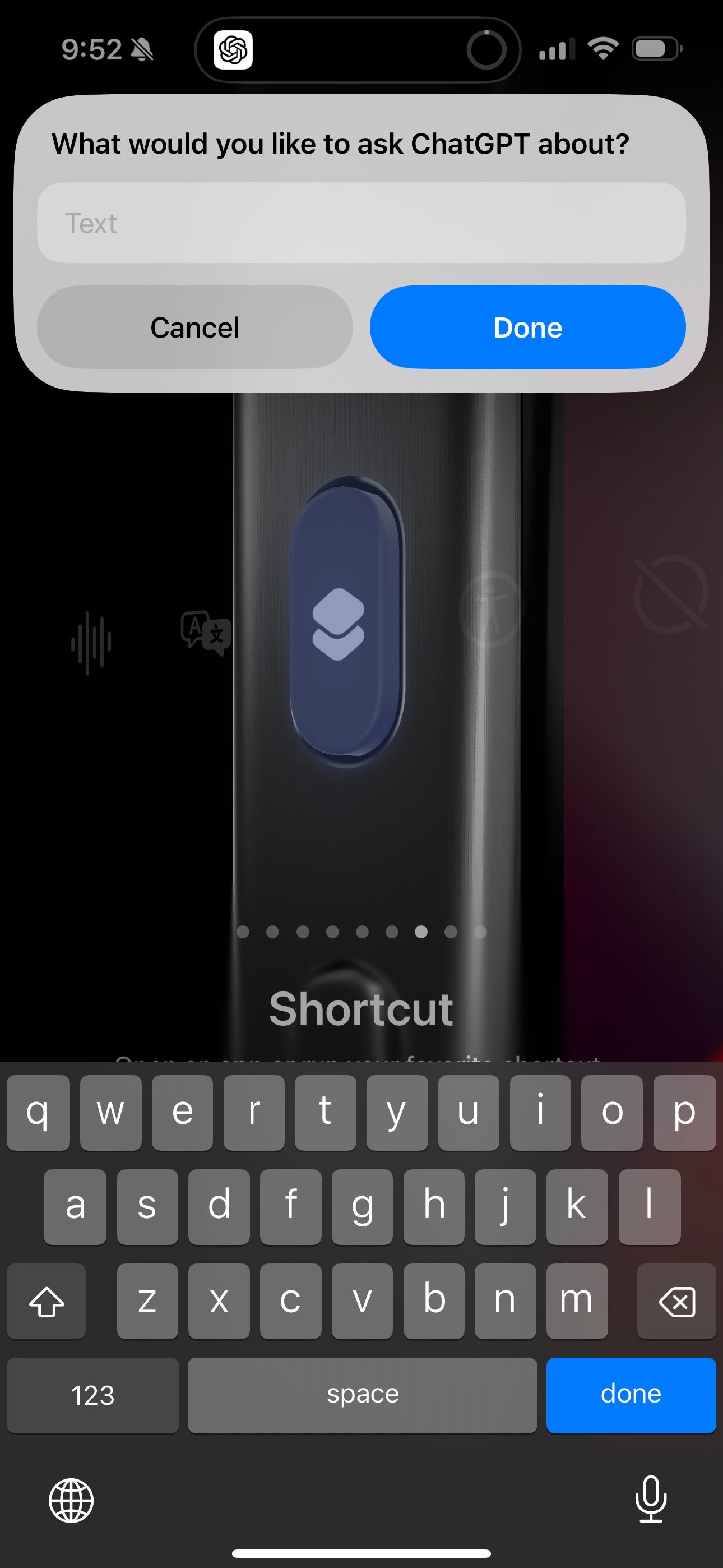
ChatGPT est un outil trop performant pour rester dissimulé dans une application de votre écran d’accueil. Si l’application ChatGPT est installée et paramétrée sur votre iPhone, vous pouvez rechercher les actions ChatGPT dans l’application Raccourcis pour que le bouton d’action de votre iPhone 15 Pro lance automatiquement une conversation avec l’IA.
Recherchez l’action « Demander à ChatGPT », effectuez un appui long sur le champ « Message » et sélectionnez « Demander à chaque fois ». Après avoir associé ce raccourci à votre bouton d’action, appuyez dessus pour débuter une conversation contextuelle avec ChatGPT. Vous n’aurez pas à quitter l’application que vous utilisez pour accéder à ChatGPT : c’est un moyen idéal pour poser rapidement une question et reprendre votre activité.
6. Appeler ou utiliser FaceTime avec un proche
Un raccourci extrêmement simple, mais incroyablement pratique à paramétrer pour votre bouton d’action, est celui qui permet d’appeler automatiquement ou d’utiliser FaceTime avec votre partenaire, votre meilleur ami ou un membre de votre famille. Une simple pression peut lancer l’appel si vous choisissez l’action « Appeler » ou « FaceTime » dans un raccourci. Sélectionnez ensuite le contact que vous souhaitez joindre à chaque fois et le tour est joué.
Bien qu’il existe des widgets et des favoris pour les contacts, ce raccourci du bouton d’action est ce qui se rapproche le plus de la fonction de numérotation rapide d’autrefois.
7. Identifier de la musique avec Shazam
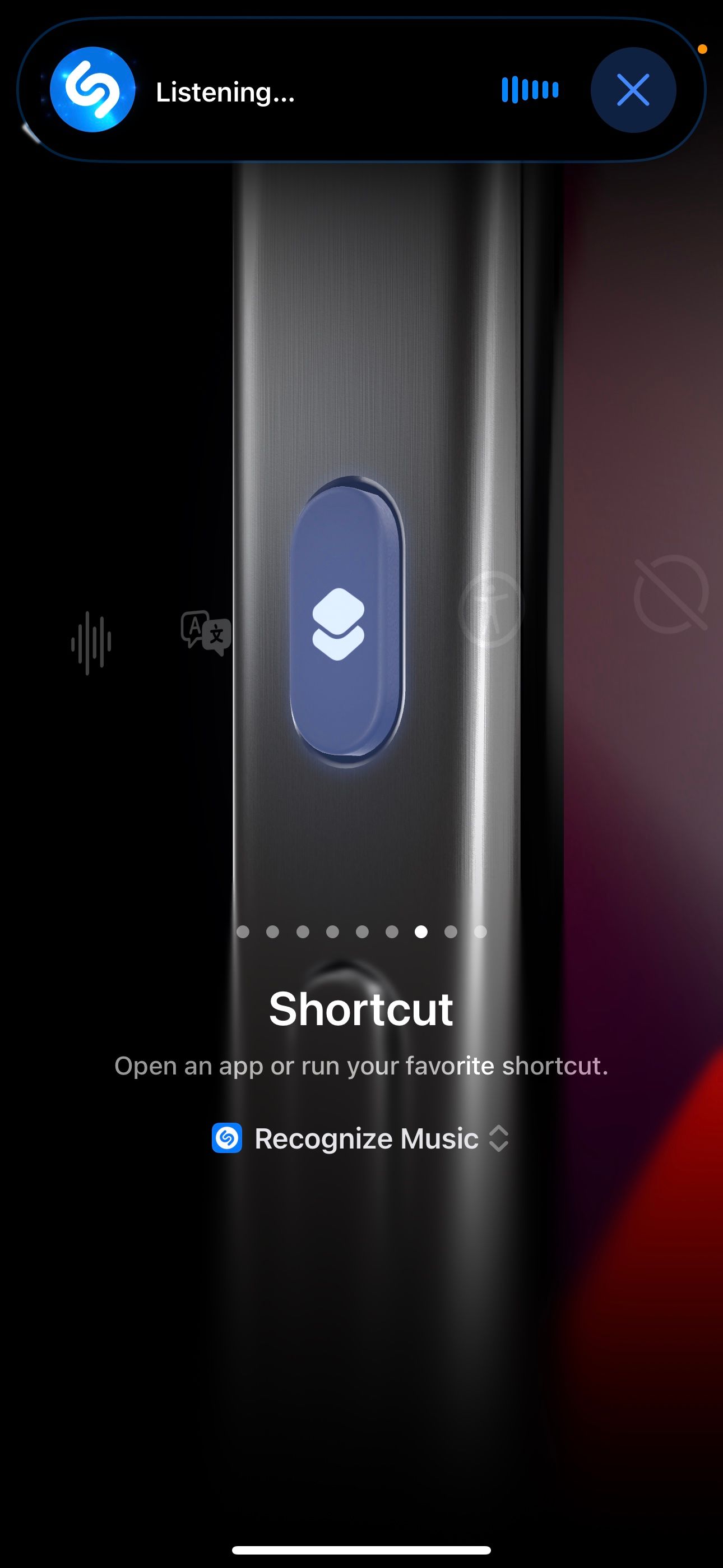
Une pression unique pour lancer Shazam et identifier instantanément la musique qui vous entoure ? Certainement ! On pourrait penser que le bouton d’action de l’iPhone 15 Pro a été spécialement conçu pour cela, et il est étonnant qu’Apple n’ait pas inclus cette option par défaut.
Même si Shazam est généralement très rapide, identifier une chanson peut s’avérer délicat si le morceau est presque terminé ou si vous quittez les environs. Si vous aimez découvrir de nouvelles musiques, transformez votre bouton d’action en bouton Shazam.
Et le meilleur dans tout ça ? Vous n’avez même pas besoin d’installer l’application Shazam sur votre iPhone. Vous pouvez trouver le raccourci Shazam dans la section « Galerie » de l’application Raccourcis. Vous pouvez également rechercher l’action « Reconnaître la musique », enregistrer votre nouveau raccourci et l’associer au bouton d’action de votre iPhone.
Il est incroyable de constater la créativité dont ont fait preuve les utilisateurs avec les raccourcis du bouton d’action. Nous espérons que ces suggestions vous inciteront à créer des raccourcis encore plus performants ou à intégrer de nouvelles fonctionnalités à votre bouton d’action dont vous ignoriez l’utilité. N’oubliez pas que vous pouvez modifier la fonction de votre bouton d’action à tout moment via l’application Réglages.